Authorware中常用的数字电影控制技巧
2013-09-13夏蕾
夏 蕾
(武汉商学院,430015)
Authorware 是Macromedia 公司开发的多媒体创作软件,其特点是:基于功能图标和流程线,面向对象制作及跨平台的体系结构。它可以将文字、声音、图形图像、二维三维动画和数字电影等各种媒体元素集成在一起, 从而生成内容丰富精彩的多媒体作品。如何在Authorware中有效地控制数字电影,是Authorware学习过程中的一个难点应用。本文将对数字电影的控制制作,进行一些简单的探讨。
1 使用交互、计算机图标和函数控制
这种方法可以对数字电影进行全方位的控制,要利用“交互”图标,并调用函数。
基础步骤如下:
(1) 从图标栏中拖入一个“数字电影”图标至流程线上,命名为“film”。在属性栏中导入数字电影文件,一般导入的数字电影是以“外部保存”方式存在。
(2) 在流程线上拖入一个“交互”图标,依次拖放几个“计算”图标作为交互图标的分支,可依次命名为“播放”、“暂停”、“继续”、“退出”, 响应类型为"按钮"响应, 并依次调整好各按钮的位置。
(3) 打开“播放”图标,在函数面板里选择“Mediaplay”函数,双击输入并设置相应参数,实现从头播放。MediaPlay(IconID@"film")
(4) 打开“暂停”图标, 在函数面板里选择“Media Pause”函数,双击输入并设置相应参数,实现从当前位置暂停播放。MediaPause(IconID@"film", TRUE)
(5) 打开“继续”图标 , 仍旧选择“Media Pause”函数,双击输入并设置相应参数,实现从当前位置继续播放。MediaPause(IconID@"film", FALSE)
(6) 打开“退出”图标, 如果数字电影之后还有别的演示内容,就需要在函数面板里选择“GOTO”函数,双击输入并设置相应参数,实现流程的跳转。GoTo(IconID@"擦除影片")
如果电影再无内容要演示,可直接在函数面板里选择“QUIT”函数,实现退出演示并关闭窗口。Quit ( ) (如图1)
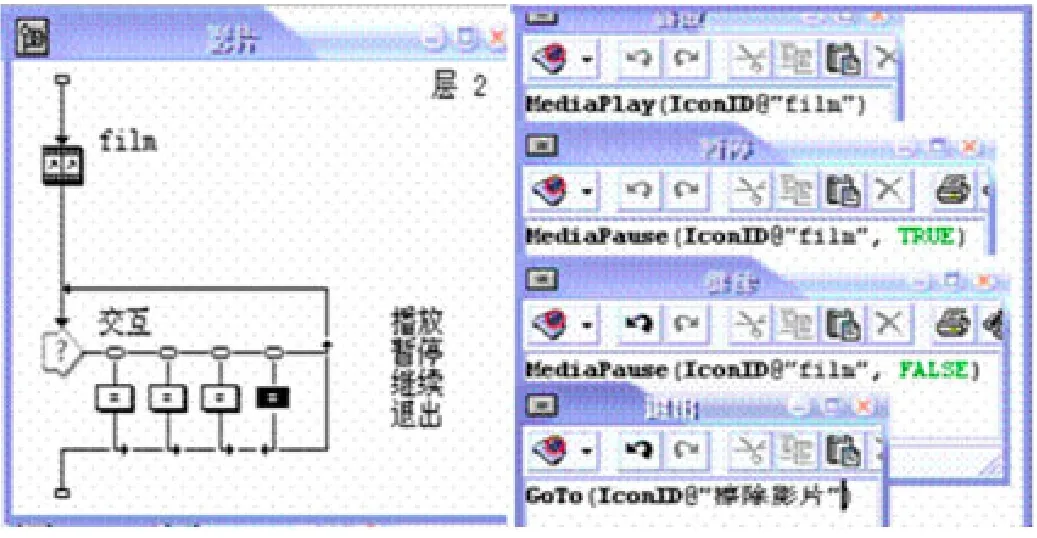
图1
2 使用自定义变量实现同步字幕控制
在播放数字电影时,如需同步显示的文字说明或翻译,就要通过自定义变量来实现同步控制。
举例如下:
(1) 从图标栏中拖动一个“显示”图标到流程线上,命名为“字幕”,在其演示窗口中输入变量“{text}”,并将属性面板上的【更新显示变量】复选框选中,这样随着数字电影的播放,后面根据不同时间所要显示的字幕内容才会跟着改变。调整好文本的位置、字体和字号。
(2) 从图标栏中拖入一个“数字电影”图标至流程线上,,命名为“影片”。在属性栏中导入一个数字电影文件。
(3) 从图标栏中,依次拖放几个“计算”图标到电影图标的右侧,可根据字幕显示时的时间命名。(如图2)
(4) 单击名称为“1S”计算图标上的小时钟,这是媒体同步的响应显示,可以打开【媒体同步】属性面板。在【同步于】的下拉列表中选择“秒”,意思是图标的内容和电影图标播放的秒数同步。在下面的文本框中输入“ 1”,意思是当电影图标中的影片播放到第1秒的时候,将显示该“计算”图标里面的内容。这些秒数都是在事先通过播放电影而得到的。后面相应的媒体同步属性都按此方法设置即可。
(5) 打开“1S”计算图标,在里面设置字幕内容。根据之前自定义的变量“{text}”,输入如:"text:=想要拥有它吗?",并保存。同样的,打开后面相应的“计算”图标,输入相应的“text:=XXXX”的文字内容即可。
3 用Active X 控件控制
以上的几种数字电影的控制技巧,是比较简单的。对于初学者来讲会有很大帮助。当然,如果想要更进一步的人机交互的控制方法,我们还可以使用比较复杂的程序语句和Active X 控件。
举例如下:
(1) 在流程线上插入Active X 控件。选择菜单[插入-控件-Active X],在弹出的[ActiveX control]对话框中选择“MS TV Vedio Control”。在弹出对话框中单击[OK]按钮,此时流程图上出现图标, 将其命名为"电影"。
(2) 再在流程线上拖入一个“计算”图标,命名为“设置”,在打开的“计算”图标中,输入以下的相应函数,用来设置电影文件的地址和属性:
Set Sprite Property(@"电 影",#Filename,FileLocation^" F:教学demo.avi")
CallSprite(@"电影",#stop)
SetSpriteProperty(@"电影",#currentposition,0)
checked@"播放/停止": =flase
(3) 从图标栏中拖入一个“交互”图标至流程线上,命名为“控制”,再拖入五个“群组”图标做分支(也可直接使用“计算”图标),依次命名为“播放”、“暂停”、“前进”、“后退”、“退出”,设置响应类型为"按钮",并在“演示”窗口中依次调整好各按钮的位置。
(4) 选择“播放”“群组”图标,点右键为其定义计算属性,并编辑内容(后面所有“群组”图标都按此方式设置计算属性),在函数面板里选择“CallSprite”函数,双击输入并设置相应参数,实现开始播放。CallSprite(@"电影",#play)

图2
(5) 选择“暂停”图标,在函数面板里选择“CallSprite”函数,双击输入并设置相应参数,实现暂停播放。CallSprite(@"电影",#pause)
(6) 选择“前进”图标,输入以下函数及参数,实现快进播放效果。
dPosition:= dPosition+50
SetSpriteProperty(@"电影",#currentposition,GetSp riteProperty(@"电影",#currentposition)+dposition
CallSprite(@"电影",#play)
(7) 选择“后退”图标,输入以下函数及参数,实现倒带播放效果。
dPosition:= dPosition- 50
SetSpriteProperty(@"电影",#currentposition,GetSp riteProperty(@"电影",#currentposition)+dposition
CallSprite(@"电影",#play)
(8) 选择“退出”图标,输入相应的退出函数,实现退出流程并关闭窗口。Quit ( ) (如图3)

图3
总之, 通过在Authorware 中导入数字电影文件,并对其播放方式选用合适的方法进行控制,会大大地增强作品演示内容上的丰富性,也大大方便了人机交互。
[1]数字电影在Authorware 中的应用 《电脑知识与技术》 万波 2008.3
[2]数字电影文件如何在Authorware 中正常播放 《现代电子技术》 李艳 2010年第四期
[3]在Authorware中为视频添加同步配音及字幕并控制音量的技巧 《科技资讯》 曾祥燕 刘扬勋 2010.8
[4]多媒体技术教程 《清华大学出版社》 胡伏湘 龚中良 主编 2006.5
[5]“金鹰Authorware7.0 视频教程”http://tech.163.com/special/A/000915SN/Authorware7.html
